どうも、日々夜活をしている
かずのこ(@KAZUNOKO_tech) です。
僕は基本的に毎日子どもを寝かしつけた後は、
PCに向かって本業の残りをしたりブログを書いたりしています。
すぐ隣の部屋で子ども達が寝ているため、
あまり部屋を明るくしづらく、
かといってデスクライトを置くと映り込みが目立ち、
本業がレタッチ作業中心なため、作業に影響してしまうんです…。
 かずのこ
かずのこ映り込みもなく、
スマートにデスク周りだけ照らせたらなぁ…
そんな風に思っていたところ、
なんとあのモニターなどで有名なBenQ様から、
とても良いモニターライトをご提供いただきました!!
それがこちら!!

今回はこちらをレビューしていきたいと思います。
ご提供品ですが、
思ったことは正直に書いちゃいたいと思います。
\![]() Amazonで見てみる?
Amazonで見てみる? ![]() /
/
この記事がおすすめの方
- 夜にPC作業をすることが多い
- デスクライトの映り込みが気になっている
- モニター作業で目の疲れを感じている
- スマートなモニターライトを探している
BenQ ScreenBar(ベンキュー スクリーンバー)モニターライトを開封

パッケージはこんな感じです。
箱の大きさは約W51×D5×H20.6cmです。

裏面はこんな感じです。
英語と中国語ですが、
取扱説明書の役割になっています。
付属品

付属品はこんな感じです。
取扱注意点の紙や保証書、
サービスについての冊子は入っておりますが、
説明書は箱裏に記載されているので、別紙はありません。

本体部分はこの3つで、
左奥がUSBケーブル、右奥が固定するクリップ部分、
手前がスクリーンバー本体です。

ちなみにUCBのタイプは
本体側がType-Cで、PC側がType-Aです。(C→A)
モニター側にType-Cしかない場合は
別途変換アダプタが必要となります。


取り付けるとこんな感じです。
クリップ部分に入れ込むだけなので
非常に簡単です。
重さ

クリップ部分を取り付けた状態の
本体の重さは約492gになります。
そこまで重くはないのでモニターにも
負担はかかりにくいです。
本体概要

本体前面上部に操作できるタッチボタンが4つあります。
左から
照度調整ボタン、色温度調整ボタン、
自動調光ボタン、電源ボタンになります。
※色温度調整ボタンと自動調光ボタンの間には、
周囲の光を調べる環境光センサーが備わっています。

ライト部分はこんな感じです。
昼白色と電球色がそれぞれ交互に45個ずつ
引き詰められています。

クリップ部分はゴム素材になっており、
滑りにくく固定感もバッチリで、
モニター本体を傷つける心配もないです。
BenQ ScreenBar(ベンキュー スクリーンバー)モニターライトの各スペック
ちなみにBenQのScreenBar モニターライトは全部で3種類あります。
今回レビューするのは一番左になります。
 ScreenBar |  ScreenBar Plus |  ScreenBar Halo | |
|---|---|---|---|
| 光源 | デュアルカラーLED | デュアルカラーLED | デュアルカラーLED |
| 演色性 | Ra>95 | Ra>95 | Ra>95 |
| 対応モニターの厚さ | 1~3cm | 1~3cm | 一般モニター:0.7~6cm 曲面モニター:0.7cm~4cm |
| 色温度 | 2700K~6500K (8段階調整) | 2700K~6500K (8段階調整) | 2700K~6500K (8段階調整) |
| 電源入力 | 5V/1A USB Type-C | 5V/1A USB Type-C | 5V/1.3A USB Type-C |
| 寸法 | 45cm x 9cm x 9.2 cm | 45cm x 9cm x 9.2 cm | 50cm x 9.5cm x 10.2 cm |
| 重量 | 0.53 kg | 0.53 kg | 0.8 kg |
| 材料 | アルミニウム合金 PC/ABS 樹脂 | アルミニウム合金 PC/ABS 樹脂 | アルミニウム合金 PC/ABS 樹脂 |
| 消費電力 | 5W(最大) | 5W(最大) | 6.5W(最大) |
| 本体カラー | ブラック | シルバー | メタルグレー |
| 操作方法 | 本体タッチ式 | 有線リモコン | 無線リモコン |
| 価格 | 12,900円 | 15,900円 | 19,900円 |
| 購入する | 購入する | 購入する |
大きな違いは価格以外に、
ScreenBar Haloのみ曲面モニター対応。
あとは操作方法が
ScreenBarは本体タッチ式、
ScreenBar Plusは有線リモコン、
ScreenBar Haloは無線リモコン
という点が主です。
BenQ ScreenBar(ベンキュー スクリーンバー)モニターライトを取り付ける
それでは早速取り付けていきましょう。

取り付け方法はいたって簡単。
洗濯バサミのような要領で、
モニター上部に挟むように付けるだけです。
 がじぇのこ
がじぇのこ驚くほど簡単で、再調整もしやすい!!
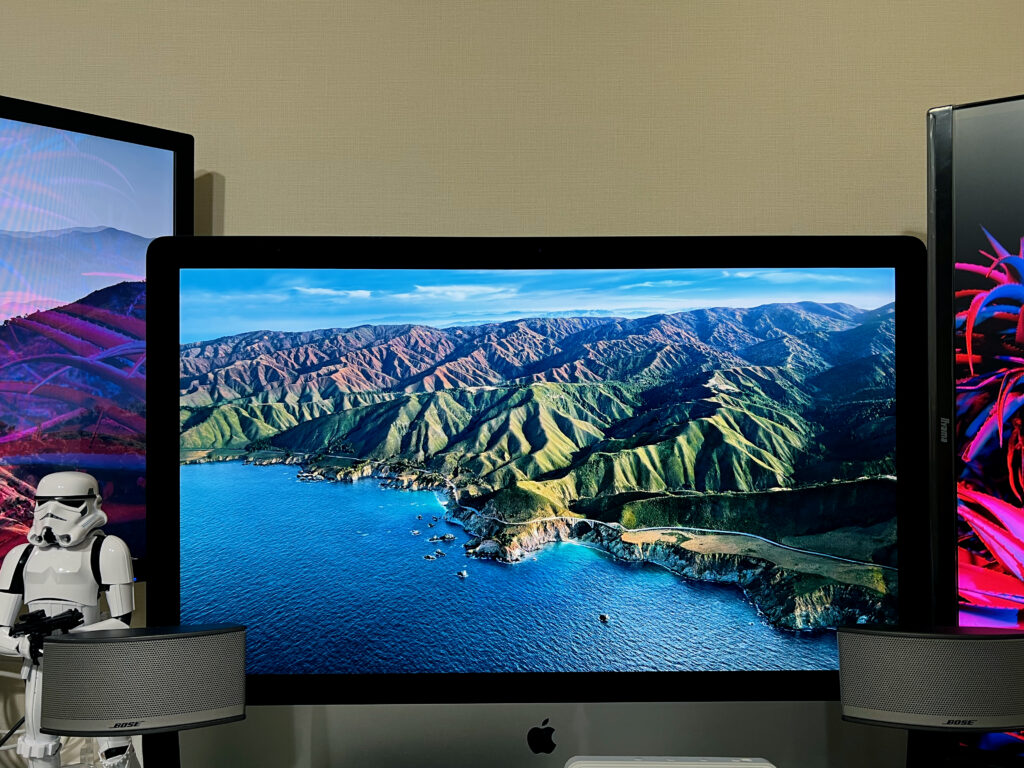

ビフォーアフターはこんな感じです。
見た目的にもスマートで、
存在感もそんなにないので馴染みやすいと思います。
BenQ ScreenBar(ベンキュー スクリーンバー)モニターライトを使ってみる


部屋を暗くして実際に使用してみました。
ビフォーアフターはこんな感じです。
明らかにデスク周りが照らされて
一気に手元が見えやすくなりました。


別角度から見るとこんな感じです。
歴然の差ですね、正直このライトだけで充分です。


ちなみに僅かですが、角度も変えられます。
これも手で軽くバーを回すだけ。
最大20°までですが、
モニターのみを集中して照らすか、
周囲も合わせて照らすかを選べます。
そして快適なのはこの反応の速さ。
シームレスでON /OFFを切り替えてくれます。
\![]() Amazonで見てみる?
Amazonで見てみる? ![]() /
/
BenQ ScreenBar(ベンキュー スクリーンバー)モニターライトの特徴(メリット)
それではここからは
ScreenBar モニターライトの特徴を見ていきましょう。
色温度を自由に調整可能

ネットサーフィンやリラックスして
ゆったりしたい時は暖色に。
勉強や作業など、
集中して取り組みたい時は白色に。
ScreenBar モニターライトなら
色温度調整ボタンで8段階に変更できます。
実際に試してみたのがこちら、


かなり色合いを変えることができ、
その時のシチュエーションに合わせられます。
もちろんこの間の色合いも設定できるので、
集中したいけど少し暖色に〜なんて事も可能です。
色温度の変わる順番は、
ボタンを押すと一定方向に徐々に
白色 →→ 暖色 →→ 白色 →→暖色 →→…と繰り返していきます。

ちなみに右から2番目には自動調光ボタンがあり、
これを押すと、周囲の明るさからセンサーが
最適な調光(※500Lux)にしてくれます。
 かずのこ
かずのこちなみに僕は本業のレタッチやブログ執筆時は白色にし、
それ以外は基本的に自動調光にしています。
USBケーブルで簡単給電
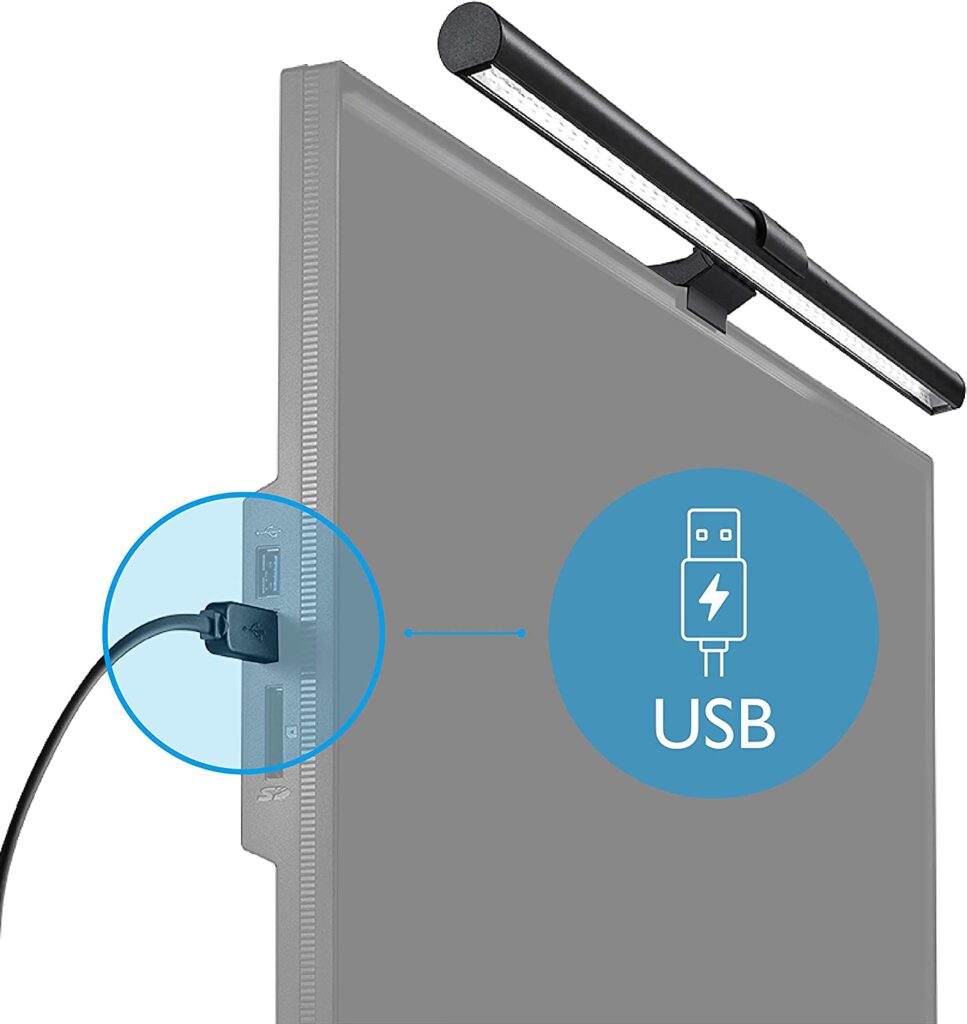
別途電源コンセントなどがいらないので、
デスク周りのケーブル事情もスマートにすることが可能です。
画面への反射による映り込みがなく快適
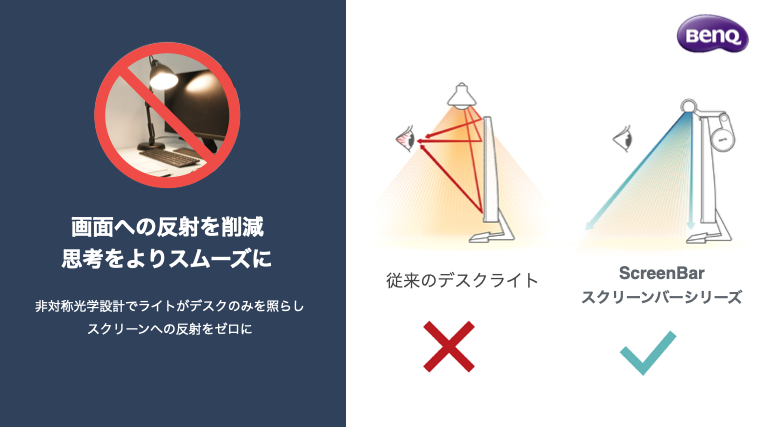
今までもデスクライトの導入を検討し、
実際に買った事もあったのですが、
どうしても画面に映り込み、
それがストレスで使用をやめてしまってました。

こんな感じに実際も映り込みはなく、
ストレスも全く感じずに作業できています。
5万時間の長寿命

目に優しいのもそうですが、
LEDチップの寿命が5万時間というのも嬉しいポイント。
 がじぇのこ
がじぇのこ24時間つけっぱなしでも5.7年
1日8時間使用だと約17.1年も使える。笑
特許取得クリップで、手軽に装着

取り付けるの項目でも記載した通り、
ScreenBar モニターライトの設置はものすごく楽です。
クリップ部分を広げてモニター上に挟み込むだけ 。
ネジや工具での取り付けではないので、設置も撤去も再調整も一瞬…!!
BenQ ScreenBar(ベンキュー スクリーンバー)モニターライトの気になる点(デメリット)
全体的に満足してるのですが、
少し気になる点もあります。
調整ボタンの現在の状態がわかりづらい

色温度と照度は調整ボタンを押し続けていると、
明確に変わっていくのがわかるのですが、
今現在、照度ならあとどのぐらい明るくなるのか、
色温度なら、あとどのぐらい
白色or暖色になるのかが分かりづらいです。
簡単にでもインジケーター(目盛)的なものが
付いていれば良かったなぁと思いました。
別途Webカメラなどを付けれない
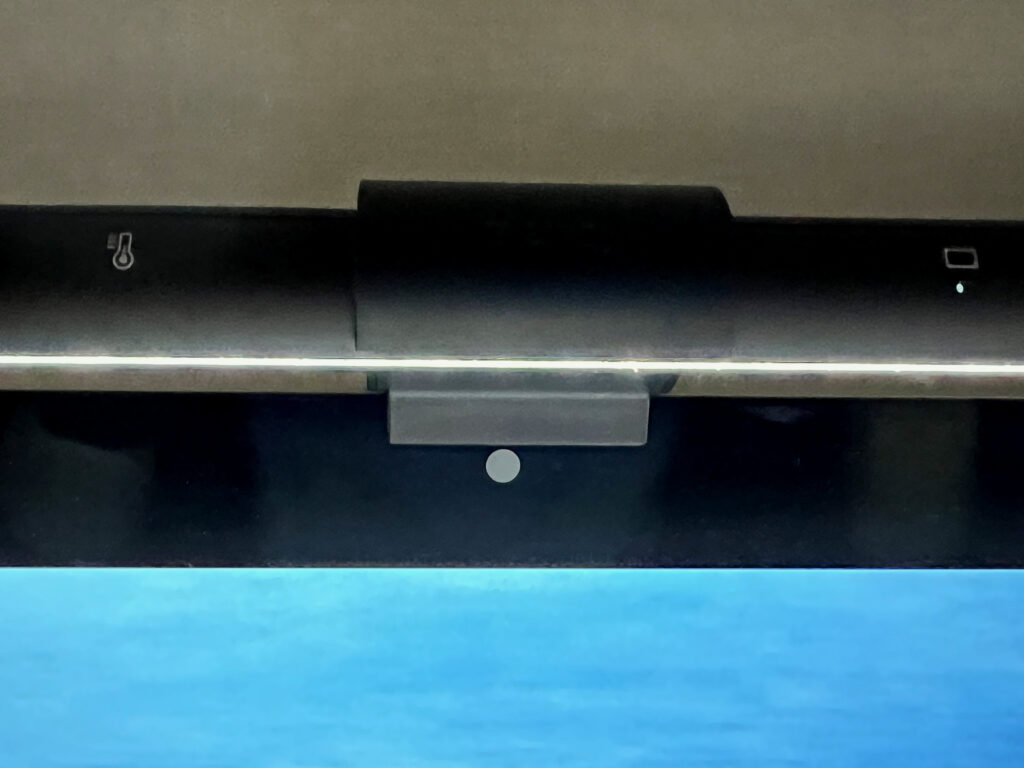
僕は今現在は写真の通りiMacなので、
モニター内部にカメラが付いていますが、
モニター上部に別途Webカメラなどを付けたい場合は、
競合してしまい設置不可となります。
ちなみにモニター干渉部分は上から0.7cmなので、
上部からそれよりカメラ部分が
離れてるモニター内蔵ディスプレイなら問題なく使えます。
iMacはギリギリですが、
逆にほぼジャストな感じで問題なく使えます。
カラーバリエーションが各1つずつしかない

(ブラック)

(シルバー)

(メタルグレー)
気にならない人もいるかも知れませんが、
出来たらディスプレイ本体の色や部屋の雰囲気に合わせたいと思うところ…。
ですがScreenBar モニターライトは
各種類1色ずつしかありません。
せめて各種類にこの3色展開をしてくれたら
嬉しいんですけどね…。
さいごに
BenQから発売された
目にも使い勝手にも優しいScreenBar モニターライト。
いかがでしたでしょうか。
夜間のディスプレイ作業が多い方や、
デスクライトの映り込みが気になっている方には、
まさに救世主的な存在になるのではないでしょうか。
僕自身、今ではなくてはならない存在になってしまいました…!!
夜のPCライフを快適にしてくれる希望の光…
ぜひあなたも実際にお試しください!!

\![]() Amazonで見てみる?
Amazonで見てみる? ![]() /
/

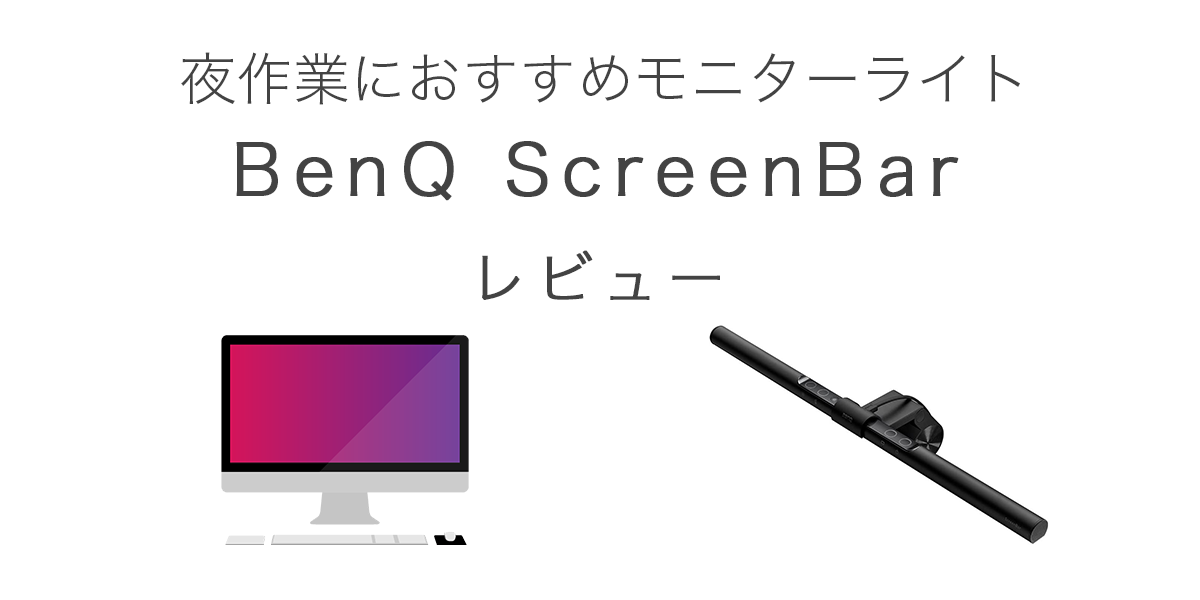


コメント